| |
8. Les tasques: En línia, tramesa d'un fitxer i fora de línia.
Les tasques a Moodle són encàrrecs de feina que el professorat fa als participants. Aquestes feines poden ser de diferents tipus:
En línia: l'estudiant ha de fer un escrit directament sobre la pantalla on es reflecteixi l'encàrrec: un redactat, respondre unes preguntes, resoldre un problema, etcètera.
-
Tramesa d'un fitxer: l'estudiant coneix l'encàrrec de feina, que consisteix en l'elaboració d'un material digital (fitxer de text, d'imatge, full de càlcul, etc.) i que ha de trametre, un cop tingui fet, en forma d'un únic fitxer.
-
Fora de línia: consisteixen en activitats que es realitzen fora de l'aula virtual i de les quals no es tindrà constància directa que s'hagin fet, si bé poden ser valorades i la qualificació s'integra al quadre de qualificacions de l'alumne. Per exemple: “Visiteu el Museu…” o “Mireu la pel·lícula…”; però també “Valoració de la sortida o de la pràctica…” o “Examen presencial del tema…”
-
Càrrega avançada de fitxers: l'estudiant pot pujar més d'un fitxer i modificar-los mentre la tasca es troba en l'estat “Esborrany”. El professorat també pot enviar fitxers a l'estudiant, a més d'una retroacció en forma de text. Sobre aquesta tasca ja parlarem més en el proper tema.
Inserció d'una tasca en línia.
Activeu l'edició del curs, escolliu el punt on voleu inserir la tasca i al menú Afegeix una activitat, trieu Tasca | Activitat en línia, amb la qual cosa se us obre el formulari d'edició i configuració de la tasca.
Comenceu donant-li un nom i escrivint la introducció. És important fer un enunciat el més complet possible i explicar què esperem del producte que l'estudiant ens ha de fer arribar, com se'l puntuarà, etc. També hi podeu donar alguna orientació més tècnica (per exemple: “fes clic sobre el botó…”).
Després doneu un valor a la qualificació (nota màxima que posareu a la tasca) i fixeu els dies i les hores en què serà possible dur a terme o bé inhabiliteu-les si voleu que estigui sempre disponible. Si poseu un termini podeu decidir si el sistema ha d'impedir, o no, que l'alumnat pugui enviar la tasca un cop passat el termini fixat.
El paràmetre “Permet tornar a trametre” possibilita que hi hagi un procés iteratiu de tramesa: l'estudiant envia el seu treball, el professorat el valora i comenta, l'estudiant el refà a partir dels comentaris, el professorat el torna a revisar i així fins que s'arriba a la qualitat desitjada o s'esgoti el termini fixat.
Especifiqueu també si voleu rebre un avís per correu electrònic quan hi hagi activitats fetes, si voleu que s'insereixi tot el text de l'estudiant en la vostra retroacció (indicat per a correccions molt detallistes, de faltes d'ortografia, etc.), si voleu rebre notificacions per correu electrònic, etc.
Per acabar, deseu els canvis i ja tindreu la tasca en línia activa al vostre curs.
Creeu una tasca en línia al vostre curs. Poseu especial atenció en el redactat de l'enunciat, que ha de donar tota la informació que l'estudiant necessita. Tot seguit, animeu el vostre alumnat a realitzar-la i reviseu i valoreu les seves trameses.
Com a professors/es, quan vulguem corregir aquestes tasques haurem d'entrar a l'enllaç de la tasca i seleccionant l'opció Visualitza n tasques trameses.
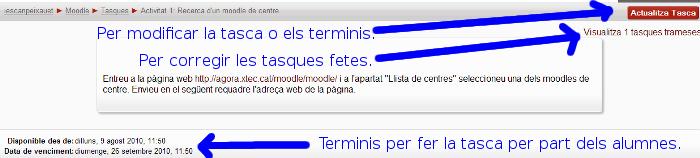
Us apareixerà un quadre amb el nom de l'alumnat del curs, la qualificació que li heu donat, el comentari que li heu fet, la data de la darrera modificació de l'estudiant, la del professor/a…
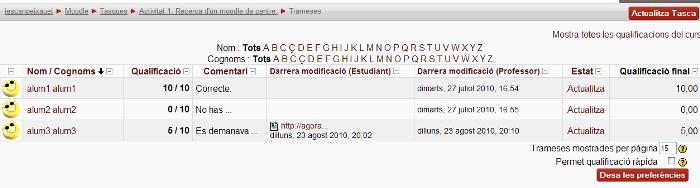
L'opció Qualificació (si encara no heu corregit la tasca d'aquest alumne) us permetrà entrar a veure la feina de l'estudiant, valorar-la i fer-ne el comentari. En canvi, Actualitza apareix en el cas dels estudiants que ja estan qualificats i us permet modificar la qualificació o el comentari.
Per qualificar les trameses, premeu el botó Qualificació o Actualitza, que obre una finestra emergent on podreu llegir el seu treball, comentar-lo i valorar-lo segons l'escala de qualificació que hàgiu especificat als paràmetres de la tasca.

Inserció d'una tasca fora de línia.
Com ja hem dit aquest tipus de tasca està pensat per valorar activitats que es realitzen fora de l'aula virtual (per exemple una presentació oral feta a l'aula o una làmina de dibuix presentada en paper), però que volem que la valoració i/o els comentarisificació s'integrin al quadre de qualificacions de l'alumne. La creació i la correcció de la tasca és semblant a les de les tasques en línia.
Inserció de la tasca de penjar un fitxer
-
Aquesta tasca es crea de manera molt semblant a l'anterior. Al desplegable Afegeix una activitat heu de seleccionar Tasca | Penjar un fitxer.
-
Molts dels paràmetres són equivalents als de la tasca del tipus Activitat en línia: nom, descripció, escala de qualificació, terminis,… Hi ha un paràmetre addicional, que és la mida màxima dels fitxers que cada estudiant pot trametre
Si l'alumnat ha de trametre documents de text o fulls de càlcul amb 1-2 Mb serà suficient, però si hi ha elements multimèdia haureu de permetre mides més grans.
Quan l'estudiant entri a la tasca trobarà, a banda de les indicacions que els hàgiu donat a la descripció, l'opció de cercar un fitxer al seu ordinador mitjançant el botó Navega. Després de seleccionar-lo apareixerà la ruta escrita a la finestreta i només li caldrà prémer el botó Penja aquest fitxer per enviar-lo al sistema i deixar-lo a disposició del professorat.

Activitats:
- Creeu una tasca en línia al vostre curs i una tasca de penjar un fitxer.
- Entreu com alumne i feu les dues tasques acabades de crear.
- Torneu a accedir com a professor i corregiu les tasques.
- Entreu com a alumne i comproveu la correcció feta.
|